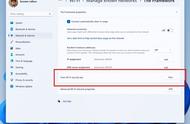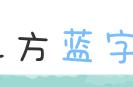在 macOS 中的 Safari 直接添加通行密钥只需要进行一次生物识别即可

在 macOS 中的 Chrome 添加通行密钥则只能通过 Chrome 自身或者手机保存
添加时还有一些值得注意的地方,首先一个账户可以绑定多通行密钥,不过这些保存通行密钥的平台如果支持同步的话,同一平台中的不同设备会被认为是同一个设备,进而拒绝添加。举个例子来说,比如我在 macOS 上的 Safari 添加了 Nvidia 的通行密钥,这时我再点开添加通行密钥的界面并在 iPhone 上扫描同一个 Nvidia 账户的另一个二维码,在添加时 iPhone 上就会报错。

命名方式建议按照平台来
其次就是在 Android 手机上通过蓝牙等方式添加通行密钥时,Android 手机和对应的电脑都需要正确的上网姿势,否则将不能正确添加通行密钥。
Nvidia 在设置完毕通行密钥以后可以直接在登陆时使用通行密钥。Github、Cloudflare、 Dropbox、 Fastmail 和 Porkbun 等等上门提到的服务也和 Nvidia 一样有着非常相似的过程的添加过程这里就不做展开了,只不过这类服务目前只能使用通信密钥进行 2FA,暂时还不能用于登陆。

在 Github 中添加通行密钥
Microsoft 账户首先是 Microsoft 账户,它的特殊之处在于目前你只能在 Windows 11 22H2 上的 Chrome 或者基于 Chromium 的 Edge 浏览器添加通行密钥,在其他浏览器和操作系统中均没有添加通行密钥的入口。登陆 Microsoft 帐户以后,选择「安全」-「高级安全选项"立刻开始"」-「添加一种新的登陆或验证方法」-「设置安全密钥」-「USB 设备」-「下一步」即可开始添加通行密钥。不过和设置一样,目前 Microsoft 账户的通行密钥也仅能在 Windows 11 22H2 上使用。